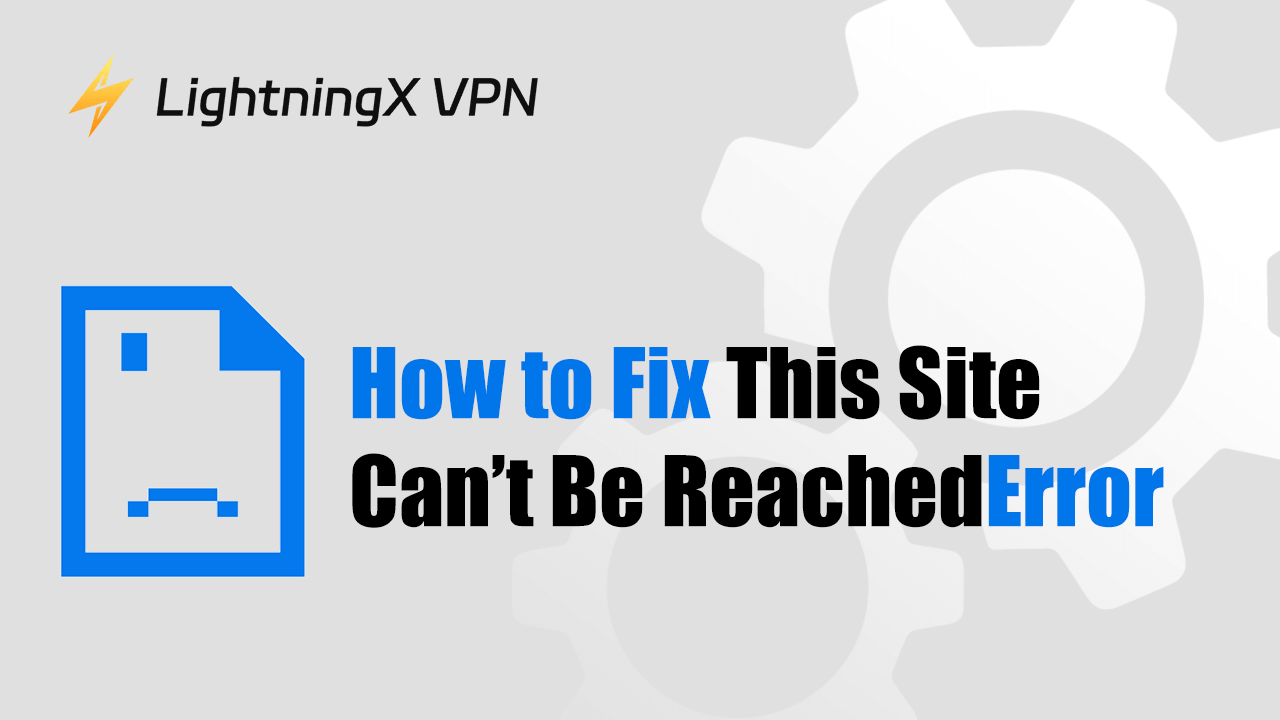Иногда вы можете столкнуться с ошибкой «Этот сайт недоступен», когда пытаетесь получить доступ к сайту в браузере Google Chrome. Что это значит и как исправить эту ошибку? Вы можете ознакомиться с подробным объяснением ниже. Представлено совет по устранению неполадок, которые помогут вам решить проблему.
Что вызывает ошибку «Этот сайт недоступен»?
Когда появляется ошибка «Этот сайт недоступен», это обычно означает, что Google Chrome не может установить соединение с сервером, на котором размещен сайт, что препятствует правильной загрузке страницы.
Причины этой ошибки могут быть разными. Ниже перечислены некоторые распространенные причины:
- Ошибки DNS-запроса (устаревший или поврежденный кэш DNS и т. д.).
- Проблемы с подключением к сети (прерывистое интернет-соединение, сбои маршрутизатора или модема и т. д.).
- Неправильные настройки браузера (проблемы с кэшем/куки, конфликты плагинов и т. д.).
- Ограничения фаервола или антивируса (программное обеспечение безопасности может блокировать доступ к сайту).
- Проблемы на стороне сервера с самим сайтом (сайт временно недоступен или проходит техническое обслуживание, неправильные настройки сервера, его хостинговый сервер не работает, неправильные настройки домена, доменное имя истекло, сайт перегружен трафиком и т. д.).
- Ваш VPN или прокси-сервер не работает.
- Сайт может быть заблокирован в вашем регионе.
- Ваш интернет-провайдер может блокировать соединение с этим сайтом.
- Ваш сетевой администратор блокирует доступ к этому сайту.
Ошибка «Этот сайт недоступен» часто сопровождается кодом ошибки. Некоторые распространенные коды ошибок этой ошибки перечислены ниже. Они часто указывают на причины этой проблемы.
- ERR_CONNECTION_TIMED_OUT (этот код ошибки означает, что Chrome пытался подключиться к серверу сайта, но не получил ответа в течение длительного времени).
- ERR_CONNECTION_RESET (этот код ошибки означает, что Chrome установил соединение с сайтом, но соединение было сброшено).
- ERR_CONNECTION_CLOSED (этот код ошибки означает, что соединение с сайтом было закрыто).
- ERR_CONNECTION_REFUSED (этот код ошибки означает, что соединение было отклонено веб-сервером).
- DNS_PROBE_FINISHED_NXDOMAIN (этот код ошибки означает, что Chrome не может получить настройки DNS для сайта).
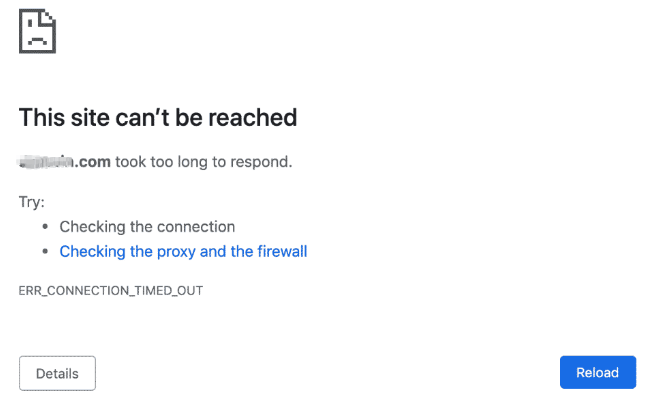
Исправить ошибку «Этот сайт недоступен» в Chrome (посетитель сайта)
Исправление 1. Проверьте, нет ли опечатки в URL сайта
Убедитесь, что вы ввели правильный URL сайта в адресной строке Chrome. Если вы ввели неправильный адрес, вы не сможете открыть сайт.
Исправление 2. Обновите веб-страницу, перезапустите Chrome и устройство
- Попробуйте обновить и перезагрузить сайт. Нажмите Ctrl + F5, чтобы принудительно обновить веб-страницу.
- Перезапустите ваше устройство и Chrome. Попробуйте снова открыть сайт.
- Попробуйте открыть сайт в режиме инкогнито. Вы можете нажать Ctrl + Shift + N, чтобы открыть окно инкогнито в Chrome.
Исправление 3. Проверьте ваше интернет-соединение
- Проверьте интернет-соединение вашего устройства. Убедитесь, что оно хорошо подключено и стабильно.
- Измените сеть и попробуйте снова открыть сайт.
- Перезапустите ваш маршрутизатор и модем. Вы можете выключить их и снова включить.
- Если вы используете проводное соединение, проверьте все кабели и убедитесь, что они не ослаблены или повреждены.
- Попробуйте получить доступ к сайту на другом устройстве или в другом браузере.
Похожие статьи: Как исправить ошибку “NET::ERR_NAME_NOT_RESOLVED”: 8 решений
Исправление 4. Используйте VPN для доступа к сайту
Если сайт ограничен в вашем регионе, при попытке его открытия может появиться ошибка «Этот сайт недоступен». Чтобы успешно открыть сайт, вам нужен VPN.
LightningX VPN — это популярный инструмент VPN для Windows, Mac, Android, iOS, TV, Linux, Chrome, Firefox, Edge и т. д. Он предлагает более 2000 серверов в более чем 70 странах. Вы можете подключиться к любому глобальному серверу и обойти региональные ограничения. Он изменяет ваш IP на виртуальный IP-адрес.
Используйте этот VPN, чтобы разблокировать сайты, приложения, игры и услуги в любом регионе. С его помощью вы можете получить доступ к Chrome, YouTube, TikTok, Disney+, Netflix, HBO, Hulu, Instagram, Facebook, Twitter, Steam, Discord и многим другим.

Совет: Если вы не можете открыть сайт с одного сервера, вы можете переключиться на другой сервер VPN и попробовать снова.
Исправление 5. Удалите кэш и куки вашего браузера
Очистка кэша и куки вашего браузера может помочь вам решить проблемы с загрузкой сайта и исправить ошибку «Этот сайт недоступен» в Chrome.
- Щелкните на значок с тремя точками в правом верхнем углу Chrome и выберите «Удалить данные о просмотренных страницах».
- Отметьте «История просмотров», «Файлы cookie и другие данные сайтов» и «Кэшированные изображения и файлы».
- Нажмите кнопку «Удалить данные».
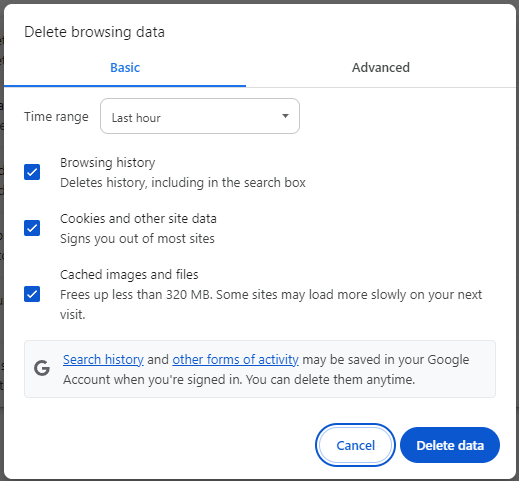
Исправление 6. Очистите кэш DNS с помощью командной строки
- Нажмите Windows + R, введите cmd и нажмите Ctrl + Shift + Enter, чтобы открыть командную строку на вашем компьютере с Windows.
- Введите команду: ipconfig /flushdns. Нажмите Enter, чтобы выполнить команду и очистить кэш DNS.

Исправление 7. Измените настройки DNS
- Нажмите Windows + R, введите ncpa.cpl и нажмите Enter.
- Щелкните правой кнопкой мыши по вашей текущей сети и выберите «Свойства».
- Дважды щелкните «Протокол интернета версии 4 (TCP/IPv4)».
- Установите галочку на «Использовать следующие адреса DNS-серверов».
- Введите бесплатные DNS-серверы Google: 8.8.8.8, 8.8.4.4.
- Сохраните изменения и перезапустите вашу сеть. Попробуйте снова получить доступ к сайту в Chrome.
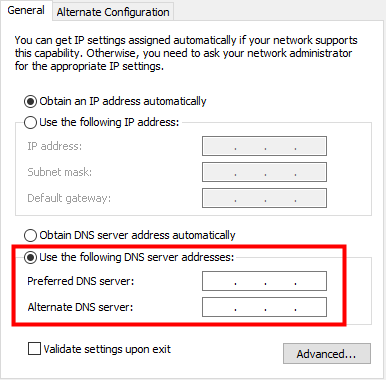
Исправление 8. Сбросьте TCP/IP и обновите ваш IP
Нажмите Windows + R, введите cmd и нажмите Ctrl + Shift + Enter, чтобы открыть командную строку.
Введите следующие команды по одной и нажимайте Enter после каждой:
- netsh int ip reset
- ipconfig /release
- ipconfig /renew
После обновления вашего IP-адреса попробуйте снова открыть сайт и проверьте, исчезла ли ошибка «Этот сайт недоступен».
Исправление 9. Проверьте, не работает ли сайт
- Откройте профессиональные детекторы падения сайтов, такие как https://downdetector.com/ в Chrome.
- Введите URL сайта, к которому вы не можете получить доступ или открыть, и нажмите на значок поиска. Это поможет вам проверить, не работает ли сайт.
Исправление 10. Временно отключите фаервол и антивирус
Ваш фаервол или антивирусная программа могут ошибочно принять этот сайт за опасный или вредоносный и заблокировать его. Поэтому вы видите ошибку «Этот сайт недоступен».
Проверьте список заблокированных сайтов в вашем программном обеспечении безопасности. Если сайт, к которому вы хотите получить доступ, находится в списке, добавьте его в белый список и попробуйте снова открыть. В качестве альтернативы, вы можете временно отключить фаервол или антивирус.
Исправление 11. Отключите расширения браузера
- Введите «chrome://extensions/» в адресную строку.
- Попробуйте отключить ваши расширения Chrome одно за другим и снова загрузить сайт.
Исправление 12. Обновить Google Chrome
- Щелкните на значок с тремя точками в правом верхнем углу.
- Выберите «Справка» > «О Google Chrome», чтобы обновить ваш браузер Chrome до последней версии.
Исправление 13. Проверьте ваш компьютер на вирусы
Запустите антивирусные программы, чтобы проверить, есть ли какие-либо подозрительные вредоносные программы или вирусы. Они могут мешать вам получить доступ к некоторым сайтам и вызывать проблему «Этот сайт недоступен».
Исправление 14. Обновите драйверы сетевого адаптера
- Нажмите Windows + X и выберите «Диспетчер устройств».
- Разверните «Сетевые адаптеры».
- Щелкните правой кнопкой мыши по вашему сетевому адаптеру и выберите «Обновить драйвер».
- Выберите «Автоматический поиск обновленных драйверов».
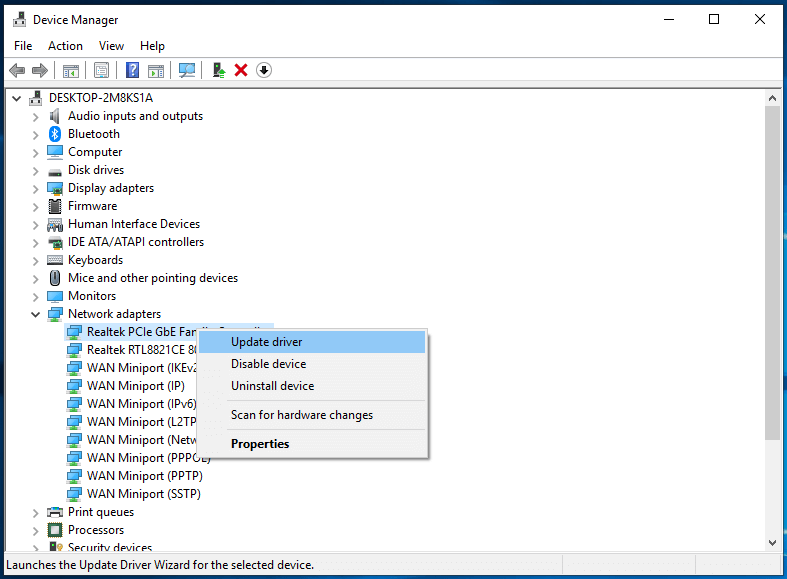
Исправление 15. Свяжитесь со службой поддержки сайта
Если сайт по-прежнему недоступен, вы также можете связаться с поддержкой сайта, чтобы попросить о помощи.
Исправить ошибку «Этот сайт недоступен» (владелец веб-сайта)
Исправление 1. Проверьте статус вашего веб-сервера
- Откройте сайт вашего веб-сервера и войдите в свой хостинговый аккаунт.
- Проверьте статус вашего веб-сервера на панели управления аккаунтом или в панели управления. Проверьте, есть ли какие-либо уведомления о сбоях сервера.
Исправление 2. Проверьте, не истек ли срок действия вашего домена
Если вы видите ошибку «Этот сайт недоступен» с кодом «DNS_PROBE_FINISHED_NXDOMAIN», это обычно означает, что срок действия домена истек.
Перейдите на сайт, где вы приобрели домен, и проверьте статус вашего домена. Если срок действия домена истек, обновите его или свяжитесь с вашим регистратором за помощью.
Исправление 3. Убедитесь, что DNS-записи вашего домена верны
- Войдите в свой хостинговый аккаунт на сайте вашего веб-сервера.
- Перейдите в раздел DNS-записей, чтобы проверить, не отсутствует ли DNS-запись или не является ли она неправильной.
Исправление 4. Проверьте ваш SSL-сертификат
Если вы используете SSL-сертификат для включения HTTPS для вашего сайта, вы должны проверить, все ли еще действителен SSL-сертификат и правильно ли он установлен. Истекший SSL-сертификат может вызвать ошибку «Этот сайт недоступен».
Исправление 5. Отключите DNSSEC
Проверьте, включена ли DNSSEC для вашего домена, и если да, отключите эту функцию в панели управления вашего домена или свяжитесь с вашим регистратором за помощью.
Исправление 6. Свяжитесь с вашим хостинговым провайдером
Если у вашего сайта по-прежнему есть проблема «Этот сайт недоступен», вы можете связаться с вашим хостинговым провайдером за профессиональной помощью.
Заключение
Если вы видите ошибку «Этот сайт недоступен» в Chrome при попытке доступа к сайту, вы можете попробовать совет выше, чтобы исправить проблему. Включены советы по устранению неполадок для посетителей сайта и владельцев сайта. Надеемся, это поможет.